| 일 | 월 | 화 | 수 | 목 | 금 | 토 |
|---|---|---|---|---|---|---|
| 1 | 2 | 3 | 4 | |||
| 5 | 6 | 7 | 8 | 9 | 10 | 11 |
| 12 | 13 | 14 | 15 | 16 | 17 | 18 |
| 19 | 20 | 21 | 22 | 23 | 24 | 25 |
| 26 | 27 | 28 | 29 | 30 | 31 |
- network
- 리눅스
- It
- windows
- 시트릭스
- 시스템 엔지니어
- cloud
- Azure
- Server
- aws
- Microsoft
- Microsoft 365
- Exchange Online
- 리눅스마스터1급
- 네트워크
- 시스템엔지니어
- 클라우드
- 컴퓨터
- SE
- Docker
- 클라우드엔지니어
- Entra ID
- 가상화
- Azure AD
- Linux
- 메일보안
- windows server
- 그룹정책
- Microsoft Azure
- cloud engineer
- Today
- Total
Cloud System Engineer
ESXi 설치 본문
ESXi란?
VMware 의 대표적인 하이퍼 바이저이다. type1 하이퍼바이저로 순수 하드웨어상에서 직접 구동된다.
ESXi 는 가상머신을 관리하고 하드웨어와의 상호작용을 지원하기 위해 vmkernel이라는 스몰커널을 사용한다.
vSphere , vCenter와 같은 VMware관리도구를 사용하여 ESXi상의 가상머신을 배포,모니터링,운영한다.
링크를 타고 vsphere 하고 vcenter 두개를 다운받는다.
my.vmware.com/en/web/vmware/downloads/info/slug/datacenter_cloud_infrastructure/vmware_vsphere/6_7
VMware Maintenance
Content Not Available Dear user, the web content you have requested is not available.
maintenance.vmware.com

ESXi 를 설치할 VM 설정이다. 받아둔 ISO 파일을 CD/DVD 에 마운트 시키고
START 하자.
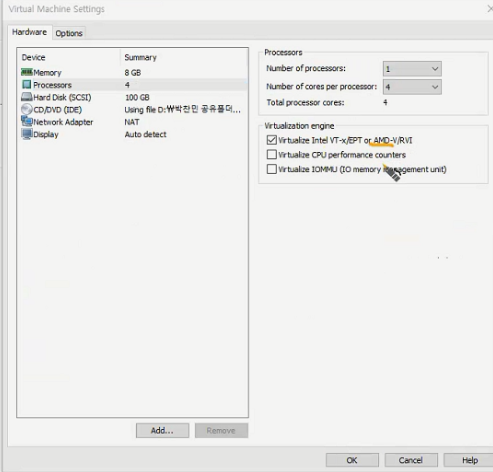
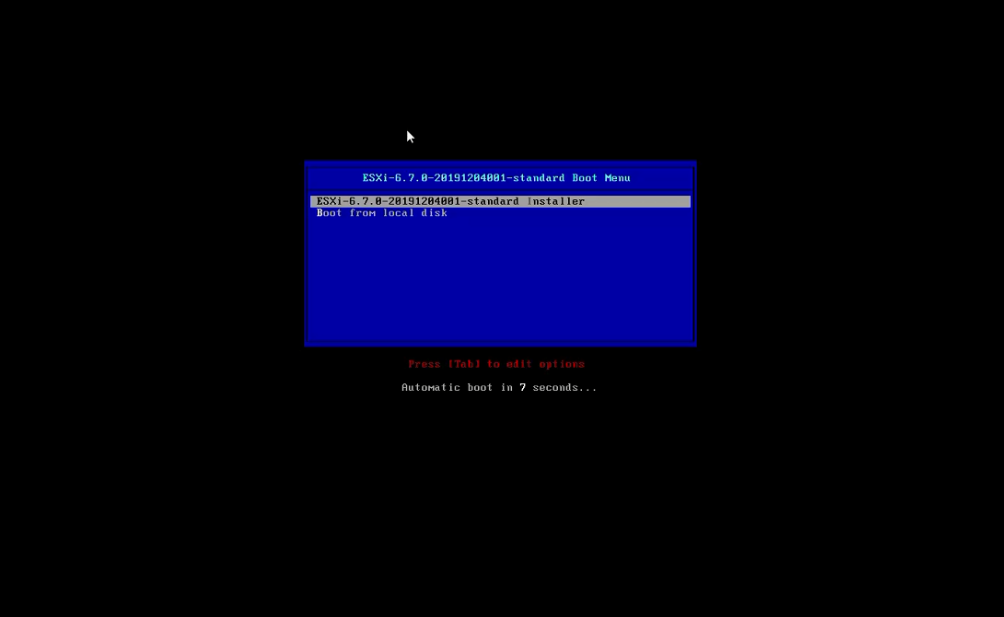
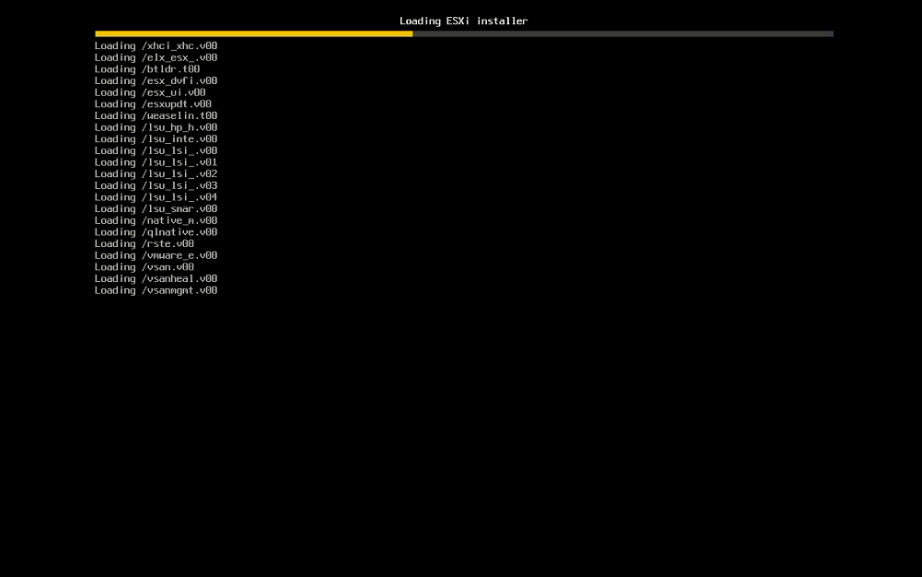
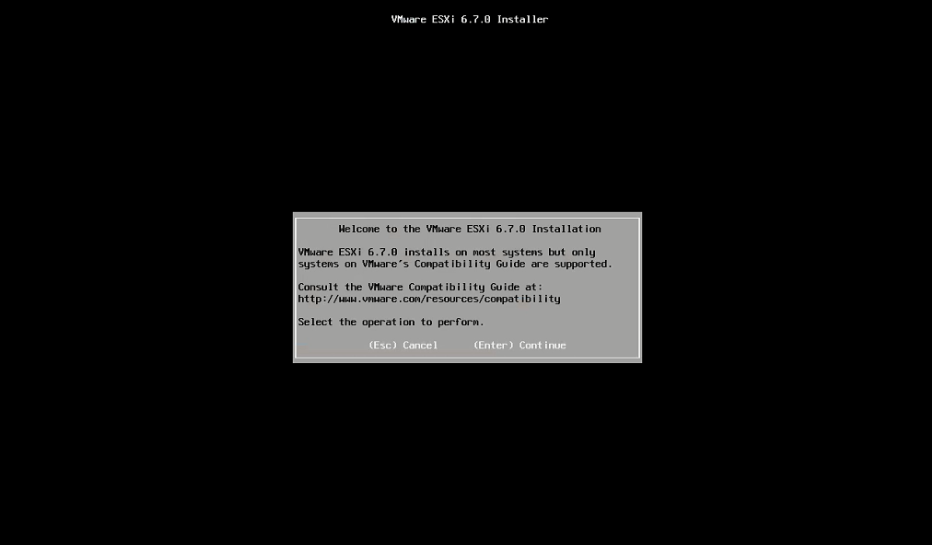
enter 를 누른다.
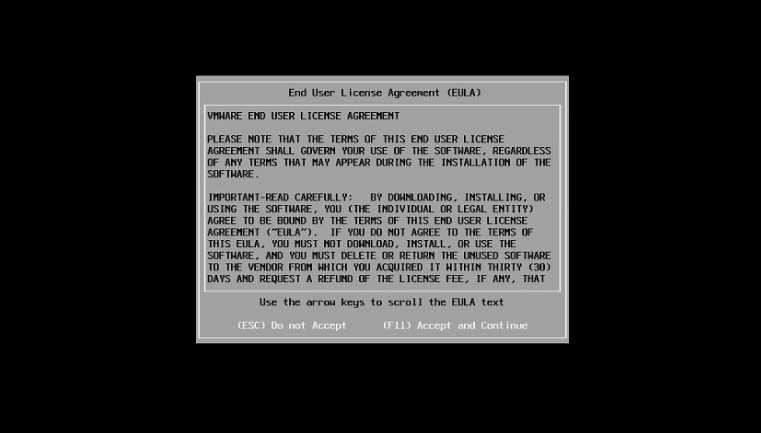
F11를 누른다
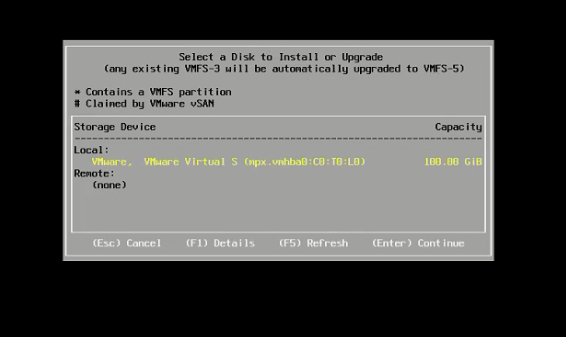
ENTER
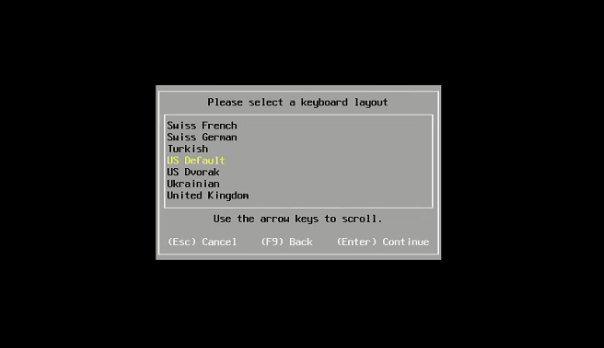
enter
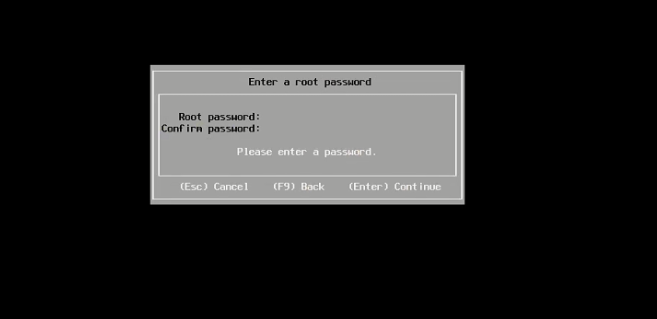
패스워드를 설정하는데 특수문자와 숫자, 영어까지 포함 8자리이어야한다.
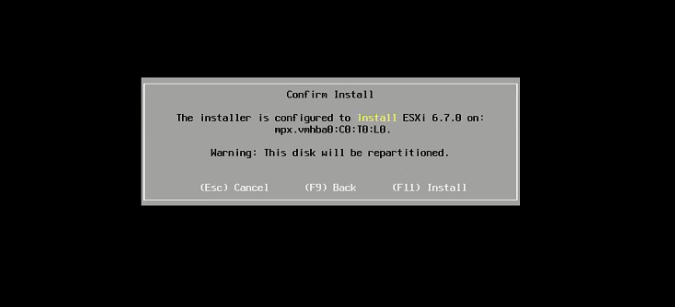
f11를 누른다.

reboot를 하면
설치를 하게되는데 설치가 다되면
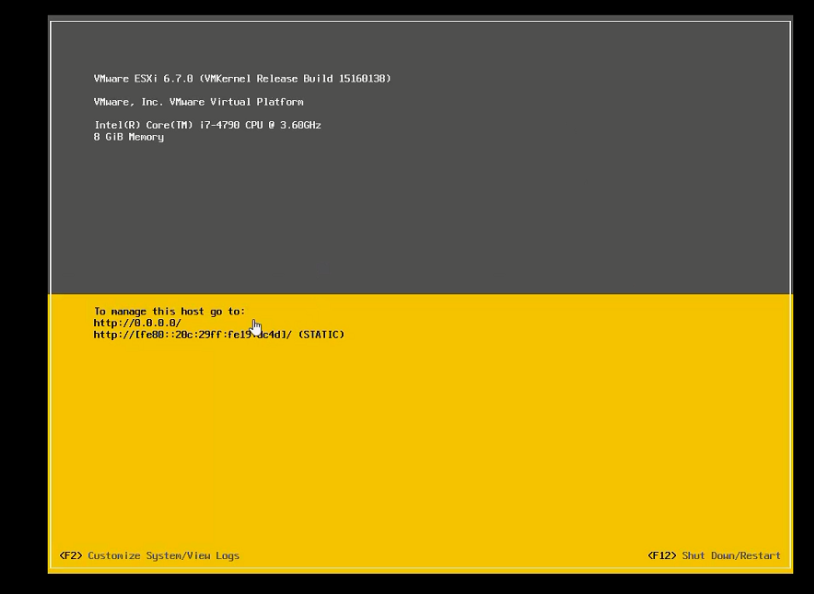
주소가 dhcp 를 못받아와서
정적으로 ip를 설정해줘야한다.
f2를 눌러서
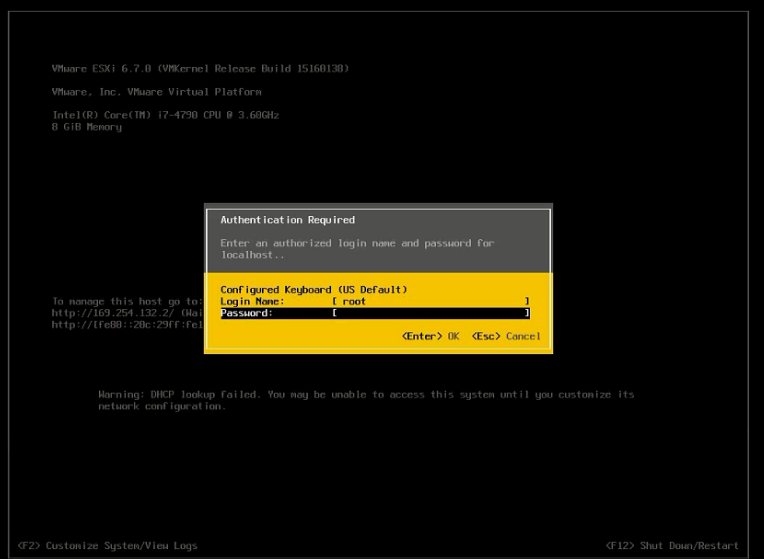
아까 설정한 password 로 접속한다.
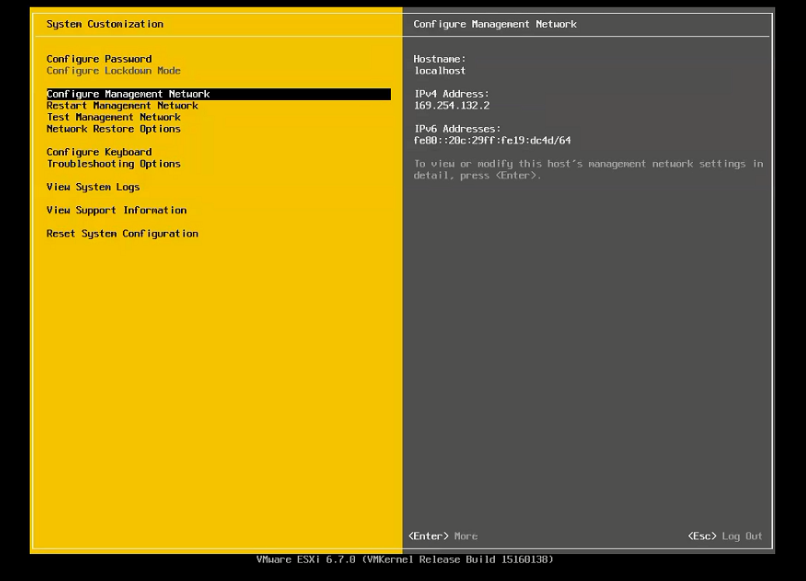
network 구조 들어가서

set static 누르고 ip , netmask , gateway 까지 설정한다. 참고로 nat대역대의 게이트 웨이는 .2로 끝난다.

DNS 는 8.8.8.8 로 설정한다.
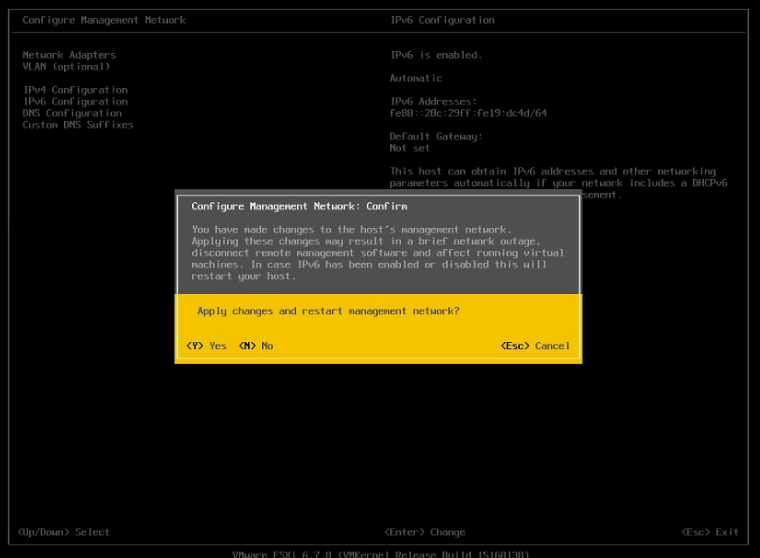
나가기를 누르면 설정한 대로 저장할거냐고 알림창이 뜬다 Y누르고 나간다.
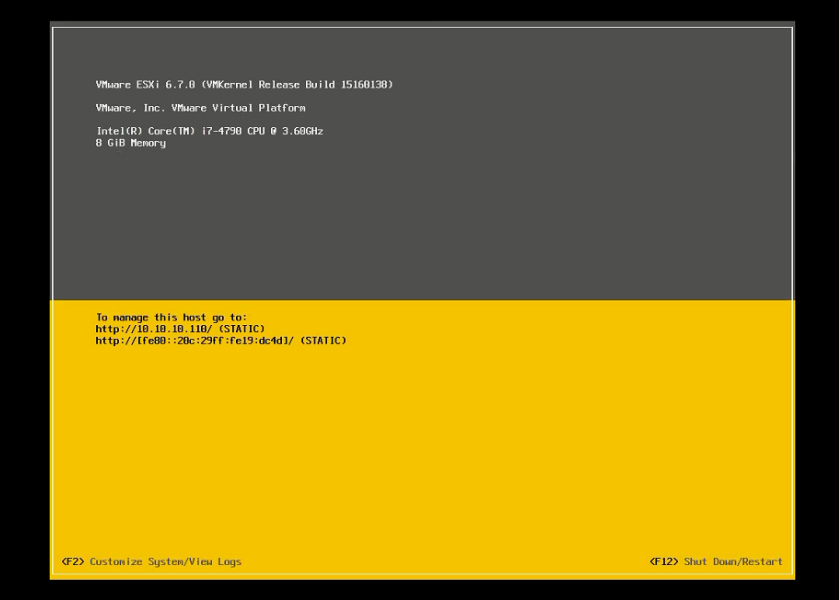
정적으로 IP를 할당했다.
호스트 PC에서 10.10.10.110 으로 접속되는지 확인한다.

여기까지 뜬다면 완벽히 설치한 것이다.
접속은 root / password 를 치면
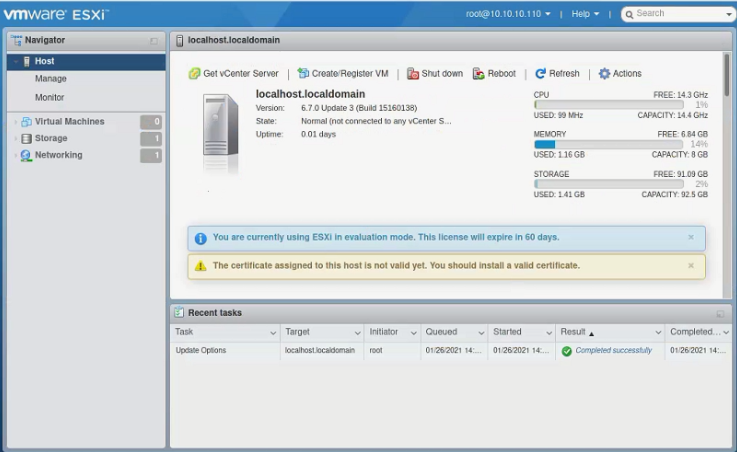
이러한 페이지가 뜬다.
'가상화 > ESXi' 카테고리의 다른 글
| ESXi 스토리지 연동 (0) | 2021.02.04 |
|---|

